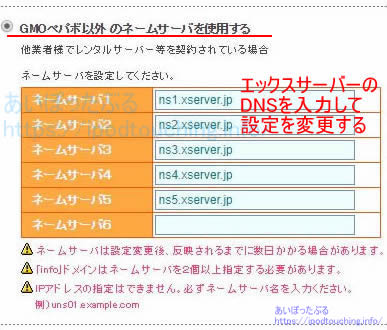All-in-One WP MigrationというWordpressのプラグイン
のご紹介と解説。
サーバー移転(引っ越し)が簡単にできる素晴らしいプラグインです。
※こちらの記事と連動しています。
さくら→エックスサーバーへのWordpressサーバー移転(同一ドメイン・URL変わらない)
合わせてお読みください。
目次
WordPressサーバー移転の難しさに悩む
サイトを運営していて、レンタルサーバーを変える、
つまり移設、移行、お引越しはしばしばあること。
静的なhtmlのサイトなら現サーバーからダウンロードして、
新サーバーへのアップロードでコピーするだけなので
何ら問題ありませんが、
Wordpressのように動的なPHPですと、
ファイルや画像のコピーだけではなく、
データベースも移設しなくてはなりません。
難易度がとてつもなく上がります。
理解できてる人、詳しい人ですら、コピーや設定、
復元方法を間違えると滅茶苦茶になり、
完全なやり直しか、最悪は失敗して永久にできない
ということにもなりかねません。
引っ越しプラグインがあった
WordPressにはプラグインという拡張機能があり、
いろいろな用途や目的によって、あらゆるプラグイン
が存在します。
その中に、サーバー引っ越し向けプラグインがあった。
このプラグインを使えば、
旧サーバーからエクスポートして、
新サーバーに作ったWordpressでインポートする
だけで復元できてしまう。
WordPressのサーバー移転が簡単になる。
しかもある意味、バックアップにもなっています。
Duplicator
同じ機能のプラグインに「Duplicator」というものがあり、
先にDuplicatorで移設をやってみたのですが、
インポートがうまくいかずに失敗。
次に「All-in-One WP Migration」を試してみたところ、
問題なくできました。
複数のWordpressで行いましたが、エラーは一度もでていません。
WordPress利用者のブログもいくつか拝見しましたが、
以前は「Duplicator」が主流であったものの、
現在は「All-in-One WP Migration」が
お引越しプラグインの決定版となっているようです。
参考にさせていただいたブログ記事)
感動した!WordPressの引越し作業が一瞬で終わるプラグイン「Duplicator」
絶対に失敗しないWordPressのお引越し|移行完全マニュアル
All-in-One WP Migration

このプラグインはデータベース、メディアファイル、プラグイン、テーマを含む WordPress Web サイトを技術的な知識なしでエクスポートします。
別の場所にある WordPress へのドラッグ & ドロップで、サイトをアップロードしましょう。
エクスポートの際、データベース内の検索 & 置換操作を無制限に行うことができます。検索 & 置換操作中に発生する、あらゆるシリアライゼーションの問題も解決します。
モバイル端末対応: All in One WP プラグインは、WordPress バージョン3.3以上でモバイル端末に本当に対応した最初のプラグインです。サーバーや OS の制限なし
主要な Linux ディストリビューション、MacOS、Microsoft Windows でテスト済みです。
ちなみにAll-in-One WP Migrationは
無料のプラグインですが、
インポートするファイルが516MB以上の場合は、
有料で制限解除を購入する必要があるとのこと。
長年運営してきたブログや、写真が多いなどない限り、
制限にはまず達しませんのでご安心ください。
さくら→エックスサーバーの移転やってみた
プラグイン「All-in-One WP Migration」を使って、
さくらのレンタルサーバーから、
エックスサーバーへとサーバー移転しましたので、
一連の流れをご紹介します。
現在利用中のレンタルサーバー
(例:さくらのレンタルサーバー)におけるWordpressで
プラグイン「All-in-One WP Migration」を追加します。
管理画面左の[プラグイン]-[新規追加]から、
「プラグインを追加」の画面で
「All-in-One WP Migration」とキーワード検索してインストール。
インストールした画面で有効化をクリック

もしくは、インストール後、
管理画面左の[プラグイン]-[インストール済みプラグイン]から、
「プラグイン」の画面で
All-in-One WP Migrationの直下にある
[有効化]をクリック

(※有効化すると、管理画面で
左メニューの[ツール]の下、
[設定]の上に、
[All-in-One WP Migration]
というメニューが自動的に追加されます。)
左メニュー[ツール]下部にある
「All-in-One WP Migration」
─[エクスポート]をクリック
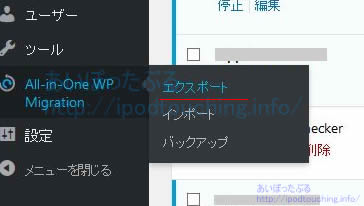
右側が「All-in-One WP Migration」のエクスポート
表示になります。
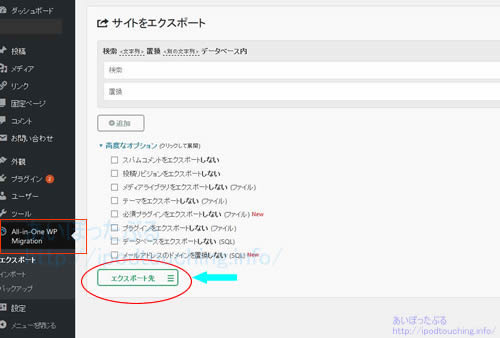
特に何も変えずに、
下部の[エクスポート先]から、
[ファイル]をクリック
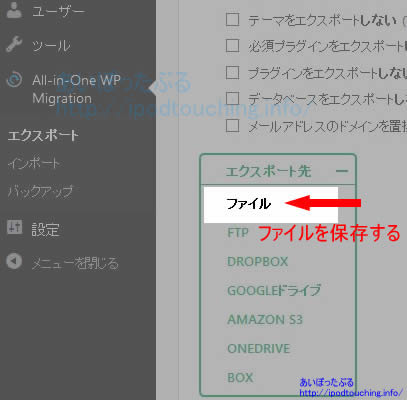
やがて画面中央にポップアップで、
ダウンロードサイズが表示されますので、
クリック。
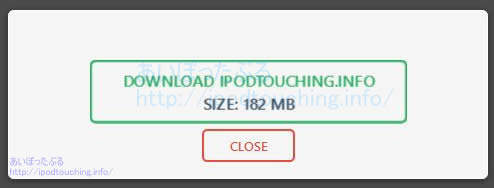
ファイルがダウンロードされますので、
保存しておいてください。
(※このファイルはバックアップとしても使えます。)
新しいレンタルサーバー(移設先)
(エックスサーバー)でWordpressを作る作業に移ります。
(ここで新サーバーにドメイン設定しておくこと推奨)
素のWordpressでよいので、
エックスサーバー:自動インストール
さくらレンタルサーバー:クイックインストール
ロリポップ:簡単インストール
スターサーバー:簡単インストール
といった、クリックするだけで
すぐに簡単にできてしまうワードプレスを作ればよい。
(移行ドメインが同じなら、ここでhostsファイルを設定)
新しいWordpressで管理画面にログイン。
パスワードは先ほど自動インストールで決めたもの。
そして、こちらでも同様に、
プラグイン「All-in-One WP Migration」を追加します。
プラグイン画面で検索してインストール。
左メニュー[ツール]下部にある
「All-in-One WP Migration」
─インポート
画面右側にアップロード領域が表示されますので、
先ほど作ったエクスポートファイルを
ドラッグアンドドロップで放り込む。
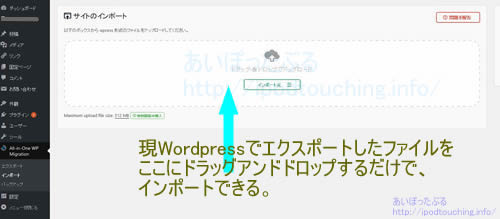
読み込まれますので1分程度待ちます。
↓
警告表示がでますが、これは失敗ではないので
驚かないでください。
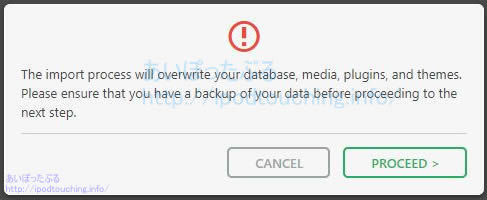
英語の案内になっていますが、
次へ進むとインポートが実行されるので、
全て上書きされてしまうという注意書き。
気にせずに[PROCEED](進む=実行)をクリックしましょう。
インポート後、管理画面は何も変わっていませんが、
何か操作すると強制的にログアウトさせられます。
(コピーするWordpressに上書きされたから)
改めてログイン画面から旧サーバーで使っていたPW、
これまでのパスワードでWordpress管理画面に
ログインする。
管理画面の中の記事やプラグインなど全て、
ブラウザでの表示やデザインも完全に同一の
コピーサイト、ミラーサイトになっているはず。
旧サーバーのWordpressが、
新サーバーで丸っと復元できたのです。
(サーバー移転を実行するなら、この後で
ネームサーバーの切替をする)
All-in-One WP Migration まとめ
WordPressのサーバー引っ越しという
複雑で難易度の高い作業が、いとも簡単にできてしまう
プラグイン「All-in-One WP Migration」。
素晴らしいプラグインとしか言いようがありません。
神がかっていると表現したほうがよいか。
丸1日とか、最悪は何日間も1週間以上も悩み、トラブル多発する
ような作業を、わずか30分程度で何の苦労もなくできてしまうのですから。
慣れればもっと速いでしょう。
作業方法としても、運営中のWordpressをファイルの
ドラッグアンドドロップでコピーして復元できるなんて、
信じられません。
こういった作業に頻発するエラーが無く、安定しているのもよいですね。
今後はレンタルサーバーの変更に困ることはなくなるでしょうから、
大いに助かります。
ちなみに有料での制限解除ですが、見てみたところ、
69ドル(約7800円)となっています。
一度解除すれば永久ライセンスのようです。
しかし、ほとんどの人には必要ありません。
5年運営してきた、この「あいぽったぶる」で182MBでしたので、
さらに10年(約14年)は無料の範囲内の計算。
つまりこのプラグインは無料で使えます。
エックスサーバー【公式】レンタルサーバー![]()
※エックスサーバーはこちら
![]()
関連記事
安いレンタルサーバーおすすめ4選(WordPress使えるレンタルサーバー)
WP「Table of Contents」目次が消えた表示しない(2023年2月)バージョン:2302
エックスサーバーでWordPressを削除する方法
WordPressのoptions.phpで403エラーならWAF設定を無効にして解除(ロリポップ【レンタルサーバー】)
レンタルサーバー転送量とPVの目安【比較】さくら、ロリポップ、Xサーバー、スターサーバー
ロリポップで無料の独自SSL設定をやってみた。┃設定方法・使い方
Cocoonの初期設定とカスタマイズ┃あいぽったぶるワードプレスのテーマをCocoonに変更した